时间:2020-03-27 16:14:14 作者:lizhu 来源:系统之家 1. 扫描二维码随时看资讯 2. 请使用手机浏览器访问: https://m.xitongzhijia.net/xtjc/20200327/176420.html 手机查看 评论 反馈
使用U盘启动盘装系统是现在比较常见也比较简单的一种装系统方法,既可以给没有系统的电脑安装系统,也可以给系统出现问题的电脑重装系统,总而言之,制作一个U盘启动盘,装系统就不在话下了。那么,怎么制作U盘启动盘呢?下面,我们就一起往下看看大白菜装机版一键制作启动U盘的方法。
方法步骤
1、下载并且安装好大白菜装机版,打开安装好的大白菜装机版,插入u盘等待软件成功读取到u盘之后,点击“一键制作启动u盘”进入下一步操作;
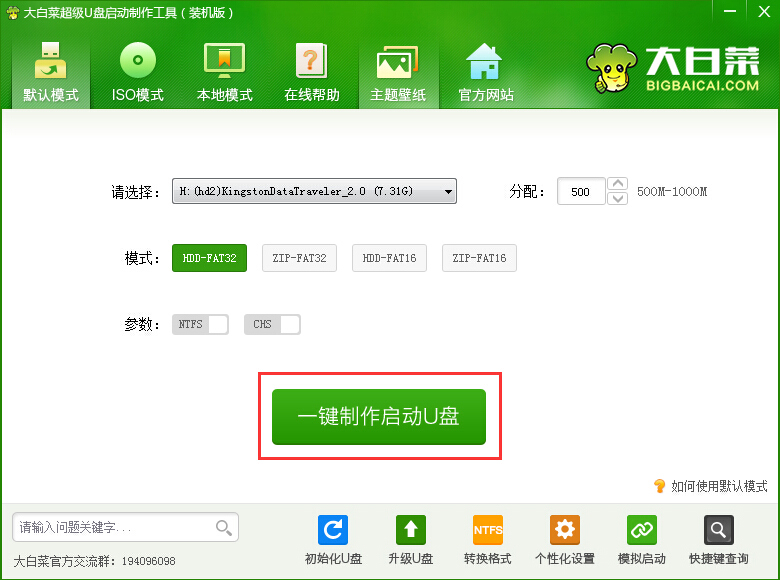
2、在弹出的信息提示窗口中,点击“确定”进入下一步操作;
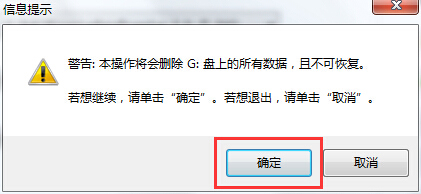
3、耐心等待大白菜装机版u盘制作工具对u盘写入大白菜相关数据的过程;
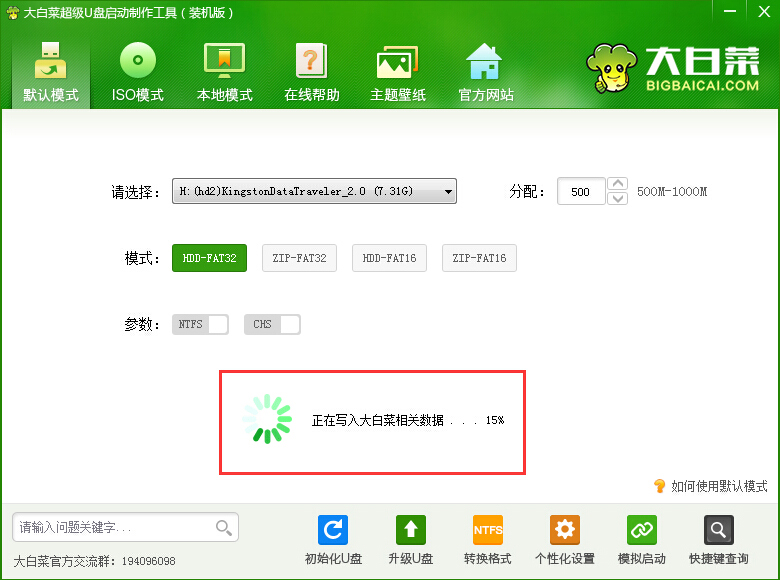
4、完成写入之后,在弹出的信息提示窗口中,点击“是(Y)”进入模拟电脑;
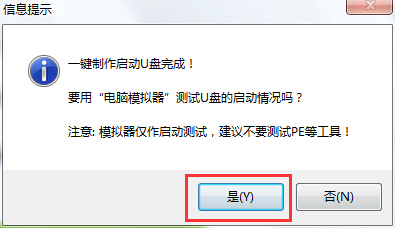
5、模拟电脑成功启动说明大白菜u盘启动盘已经制作成功,按住Ctrl+Alt释放鼠标,点击关闭窗口完成操作。
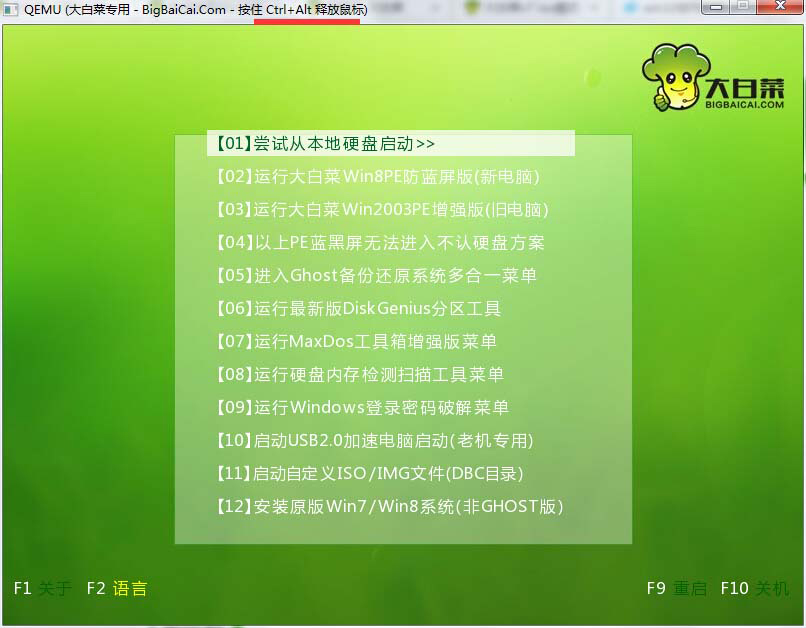
发表评论
共0条
评论就这些咯,让大家也知道你的独特见解
立即评论以上留言仅代表用户个人观点,不代表系统之家立场